說明:為了更好地宣傳和推廣國產作業系統,普及國產作業系統的操作知識,本期特出此文用於交流分享。
系統簡介:銀河麒麟桌面作業系統是基於Linux5.4內核開發,同源異構支持全系列CPU架構,提供人機互動、桌面套用與安全穩定的系統服務。
首先我們就需要獲取系統的映像檔, 銀河麒麟桌面作業系統分為銀河麒麟桌面作業系統、中標麒麟桌面作業系統、銀河麒麟作業系統(教育版)三類 選擇,這些在官網都提供了下載試用渠道。
一、銀河麒麟V10 SP1(2403)介紹
銀河麒麟桌面作業系統 V10 SP1 2403 是銀河麒麟桌面作業系統V10 SP1 系列的小版本更新,套用生態完全相容,支持平滑升級。
支持飛騰FT-2000/4、飛騰D2000、飛騰 D3000、鯤鵬 920、龍芯 3A4000、龍芯 3A5000、龍芯 3A6000、海光2 號、海光3號、海光 C86-4G、兆芯 ZX-C+、兆芯開先系列(KX-7000、KX-6000G、KX-6000、KX-5000)、兆芯 KH-40000 系列、申威 831、kirin 990、kirin 9006C、kirin M900、kirin 9000C。支持 Intel 最新 12、13 代酷睿處理器和最新的 AMD 處理器;
內核和核心元件與前序版本保持一致;桌面環境、系統功能、安全、套用等易用性獲得極大體驗提升。
對比銀河麒麟桌面作業系統 V10 SP1 2303,銀河麒麟桌面作業系統V10 SP12403變更模組主要包括:
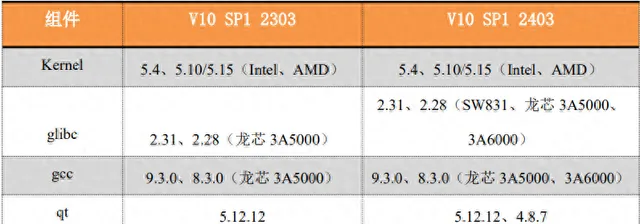
二、安裝準備
作業系統的最低配置,在V10版本中如表所示:
|
版本形態 |
最小記憶體 |
推薦記憶體 |
最小硬碟空間 |
推薦硬碟空間 |
|
桌面系統 |
2GB |
8GB及以上 |
50G |
128GB以上 |
準備所需元件 8GB 及以上 50GB 128GB 及以上安裝光碟或U槽啟動器
檢查硬件相容性銀河麒麟桌面作業系統具有良好的硬件相容性,與近年來生產的大多數硬件相容。由於硬件的技術規範改變頻繁,因此可能難以保證系統會百分之百地相容硬件。
備份數據安裝系統之前,請將硬碟上的重要數據備份到其他儲存器材中。因為這會格式化你的硬碟。
三、系統安裝
將安裝光碟放入光驅中,重新開機機器。根據固件啟動時的提醒,按下相應快捷鍵進入固件管理界面。若使用的是內建光驅,「第一啟動選項」選擇「光驅」;若使用的是USB或者USB外置光驅,「第一啟動選項」選擇「USB」。
本系統支持體驗模式,可試用一個全功能的作業系統而不安裝如圖1所示:

圖1
如選擇「試用銀河麒麟桌面作業系統」,則會進入試用界面,如圖2所示:
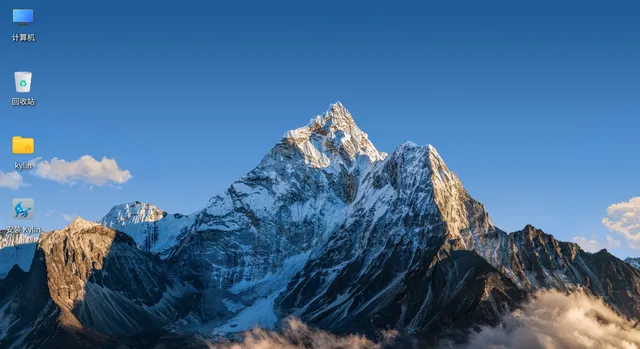
圖2
雙擊圖示「安裝 Kylin」,開始安裝引導,根據提示選擇,點選下一步繼續後續操作,如圖3、4所示。
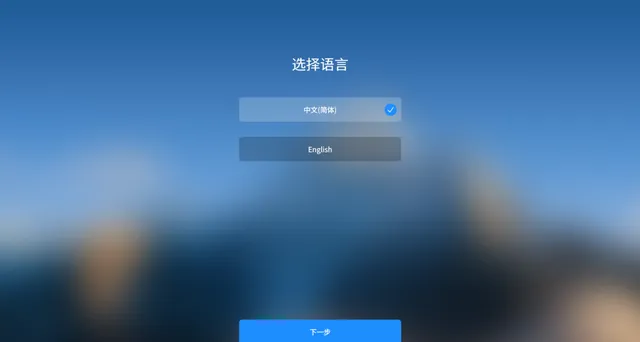
圖3
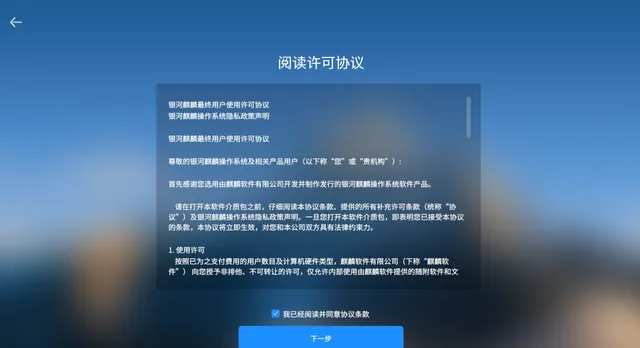
圖4
建立使用者,並預設密碼。註意:這裏預設系需要 8 位以上有數碼和字母的密碼,如圖5所示。
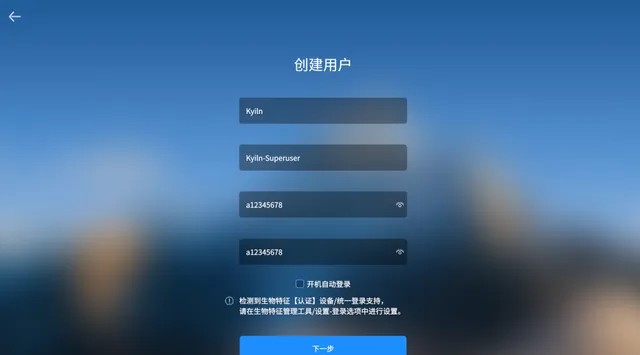
圖5
四、全盤安裝
安裝方式分為兩種,全盤安裝和自訂安裝。如果不知道如何處理,這裏推薦使用預設的全盤安裝。後面再慢慢理解。
點選下一步,勾選格式化整個磁盤,如圖6、7所示。
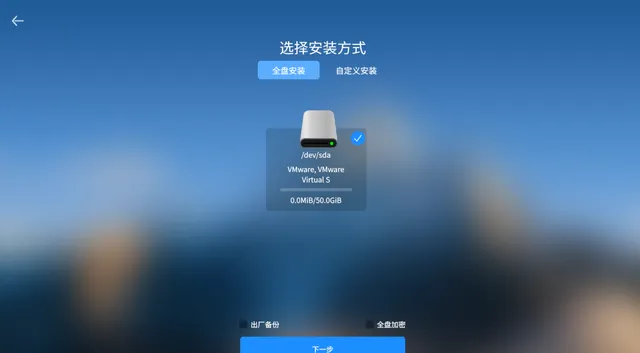
圖6
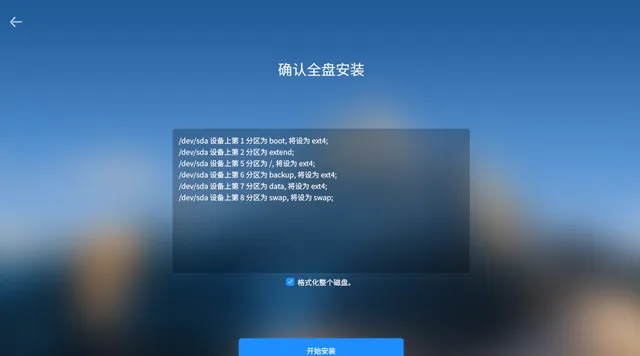
圖7
五、自訂安裝
如果對硬碟空間使用有明確要求或需要多個作業系統共存時,可以選擇自動已安裝自行設計各硬碟分區大小。在選擇安裝方式界面選擇「自訂安裝」後出現硬碟分區界面:
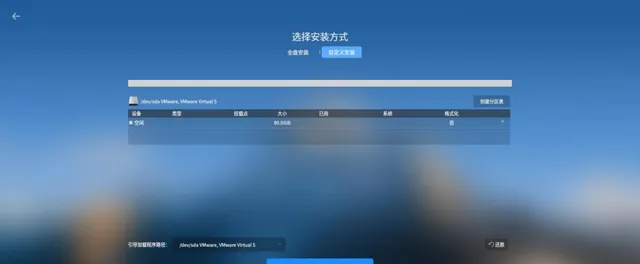
自訂安裝
選中「空閑」所在行,選擇「+」即可建立硬碟分區:在建立分區時,「新分區的類別」選擇「主分區」,「新分區的位置」 預設為「剩余空間頭部」。
首先建立boot分區,/boot 必須是主分區中的第一個分區,用於選 擇「etx4」,掛載點選擇「/boot」,boot分區大小推薦 1GiB到 2GiB 之間,不可小於500MiB。
建立根分區,用於選擇「etx4」,掛載點為「/」,「/」分區大小不 可小於15GiB,華為機器要求不小於25GiB。
建立backup 分區,用於選擇「etx4」,掛載點為「/backup」,大 小建議與「/」分區相同;backup分區對系統備份與還原有幫助,建議建立。
建立交換分區,用於選擇「linux-swap」,分區大小一般設定為內 存的兩倍。
建立使用者數據分區,用於選擇「使用者數據分區」,用於存放除系統文 件外的使用者數據,可以根據硬碟剩余空間大小分配。
efi 分區根據安裝引導提示選擇是否建立。
若是中途需要改變已建立的分區,具體操作方式如下所示:
a) 添加分區:選中空閑分區所在行,點選「+」按鈕;
b) 編輯分區:選中已建立的分區,點選右側的符號筆按鈕;
c) 刪除分區:選中已建立的分區,點選「-」按鈕;
d) 還原分區:點選「還原」按鈕;
建立範例如圖8所示。(非全部)
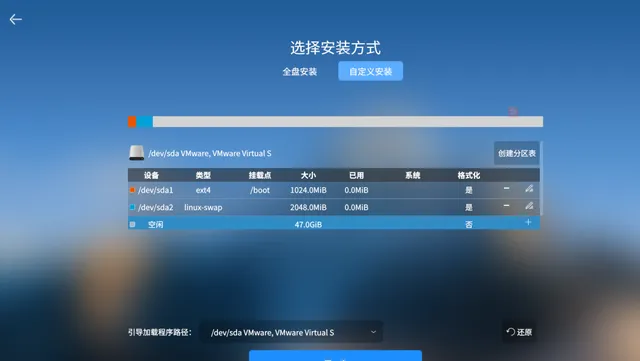
圖8
檢視自訂安裝的碟符分配結果,勾選「確認以上操作」,點選「下一步」:自訂分區完成後,點選「開始安裝」,後續步驟與全盤安裝一致,等待完成後重新開機電腦即可進入系統。
六、分區說明
EFI,efi引導資訊儲存區(必須)
boot,引導區,可以掛在/根目錄下(非必須)
/,根分區,所有分區的邏輯存取(必須)
backup,備份分區(非必須)
data,數據分區(非必須)
swap,交換分區,一般空間大小設定為記憶體大小或者記憶體的兩倍(非必須,但是建議設定)
七、建立賬戶
如需要立即建立帳戶,可選擇「立即建立」:
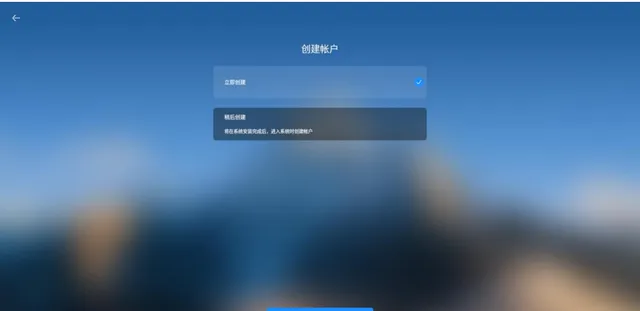
建立賬戶
a) 輸入使用者名稱,系統自動填充推薦的主機名,可自訂修改;
b) 設定登入密碼並再次輸入密碼進行確認,若不滿足密碼規則要求系統將會提示;
c) 若勾選「開機自動登入」可設定開機登入系統時不需要輸入密碼。
全部設定完成後,點選「下一步」:
八、安裝軟件
建立賬戶後,可根據需要選擇安裝的軟件及驅動,勾選後的點選「開始安裝」。可選的驅動或軟件:指紋模組驅動、奇安信網神防毒、閱讀器、WPS辦公軟件。
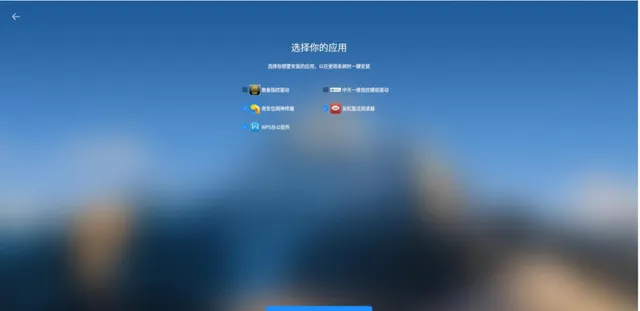
九、安裝完成
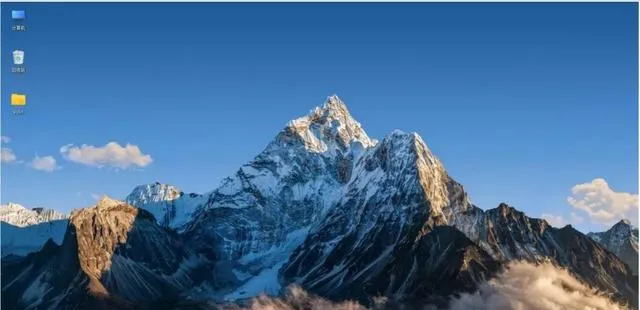
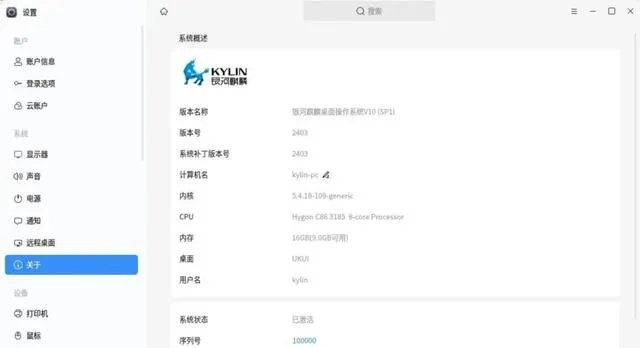
圖文來源:來源麒麟軟件官網
版權聲明:凡註明來源的文章,版權均屬原網站作者所有,轉載需註明出處。非本站出處的文章為轉載,觀點僅供業內參考,學習交流。如涉及侵權,請及時聯系我們,謝謝!











